
안녕하세요! 오늘은 워드프레스와 클라우드 웨이즈를 연동할 때 MySQL 연결방법에 대해 알아보도록 하겠습니다.
우선, MySQL은 데이터베이스 관리 시스템으로, 웹사이트에서 사용되는 데이터를 저장하고 관리하는 데 사용됩니다. 따라서, 워드프레스와 클라우드 웨이즈를 연동 후 MySQL를 Database Tool과 연동을 하면 더욱 편한 데이터 관리를 할 수 있습니다.
천천히 자세히 이미지와 함께 설명드릴테니 따라오시면 됩니다.
MySQL 계정 확인
먼저, 클라우드 웨이즈 사이트에 접속하셔서 로그인을 한 후,
Applications - Access Details를 클릭합니다.

그러면, 위와 같은 화면이 나오는데 하단의 MYSQL ACCESS의 DB Name, Username, Password를 확인합니다.
※ Password를 변경하는 방법은 페이지 최하단에 링크 하겠습니다.
SFTP, SSH 연동 계정 확인
GNB(헤더 메뉴)에서 Servers에 접속 후 워드프레스와 연동 되어있는 서버를 클릭합니다.
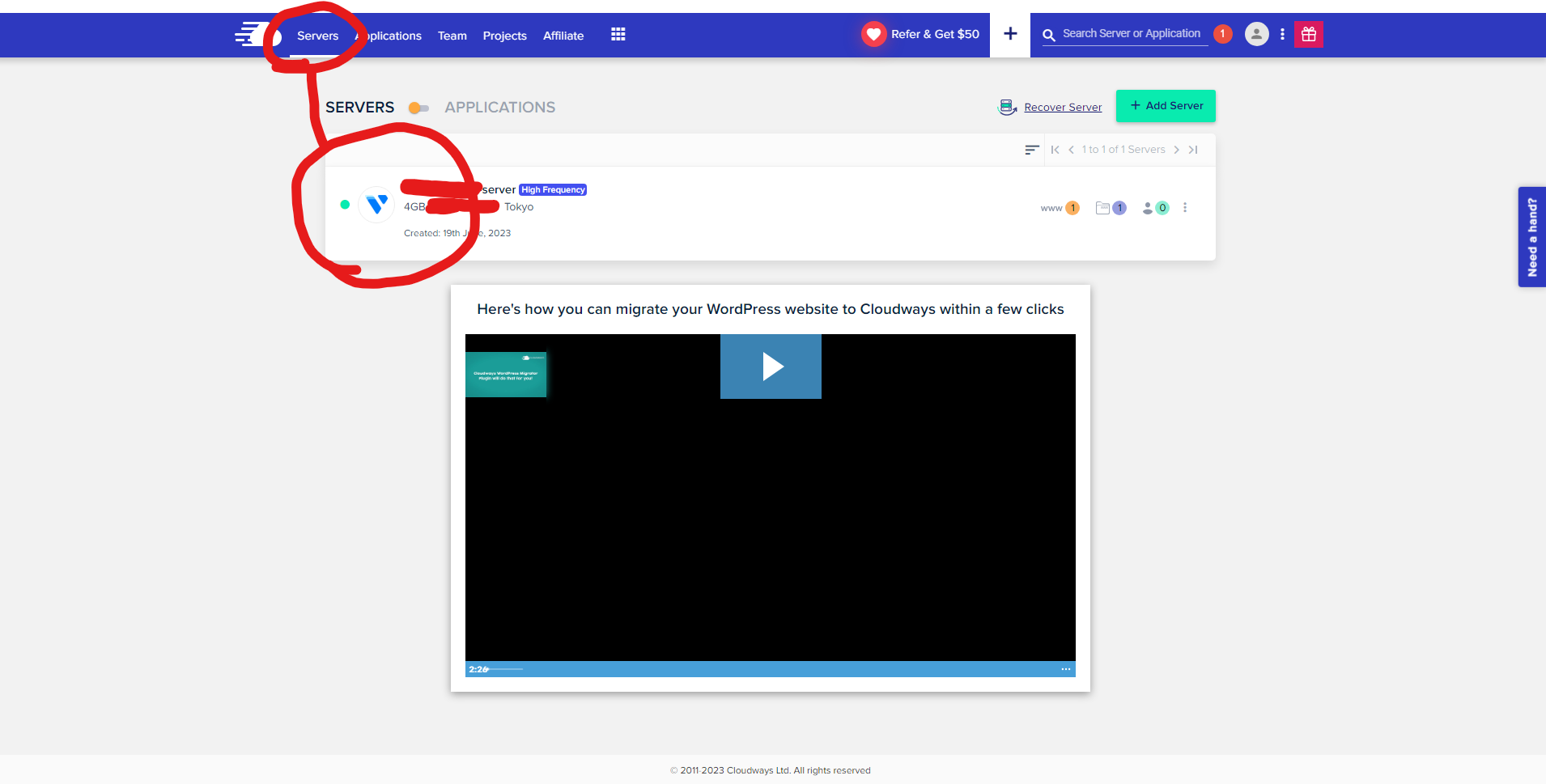
그러면 하단과 같은 화면이 나오는데,
이 페이지에서 MASTER CREDENTIALS(마스터 자격 증명)를 확인 하실 수 있습니다.

이 계정이 바로, MySQL을 Database Tool에 연결하는 중요한 계정 정보입니다.
자, 이제 Database, Master 계정 정보를 확인했고 DB Tool과 연결 해보겠습니다.
(저는 DBeaver를 이용했습니다. DBeaver는 https://dbeaver.io/download/를 통해서 다운로드 받으실 수 있습니다.)
DBeaver 실행 후 연동
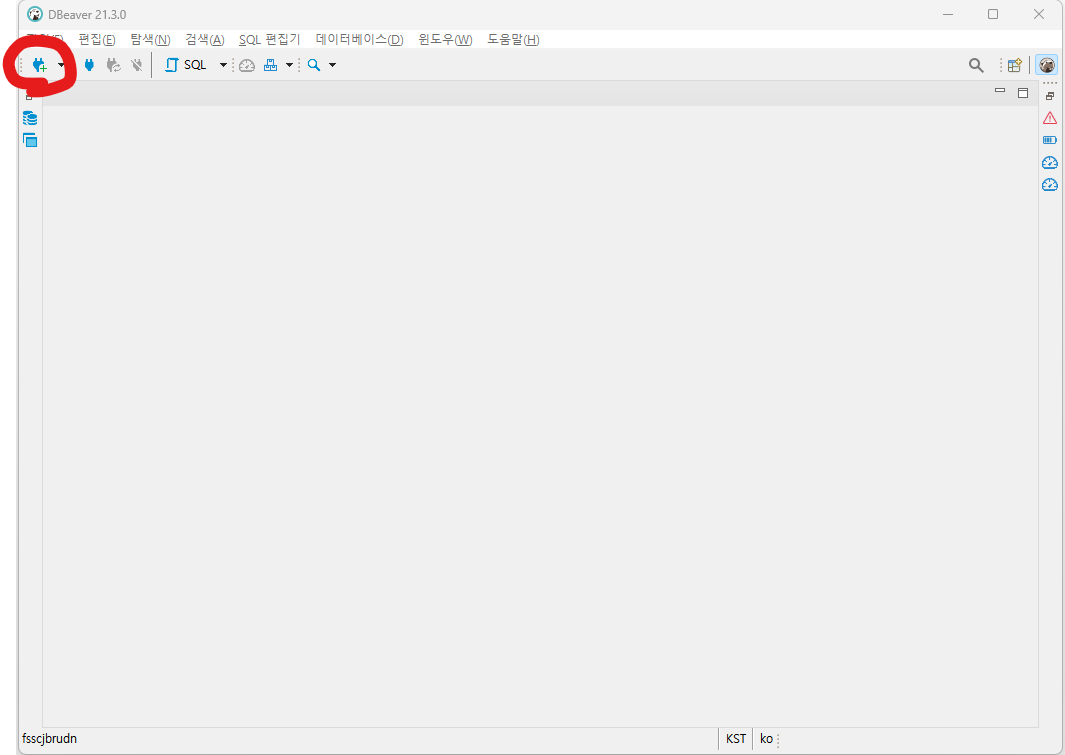
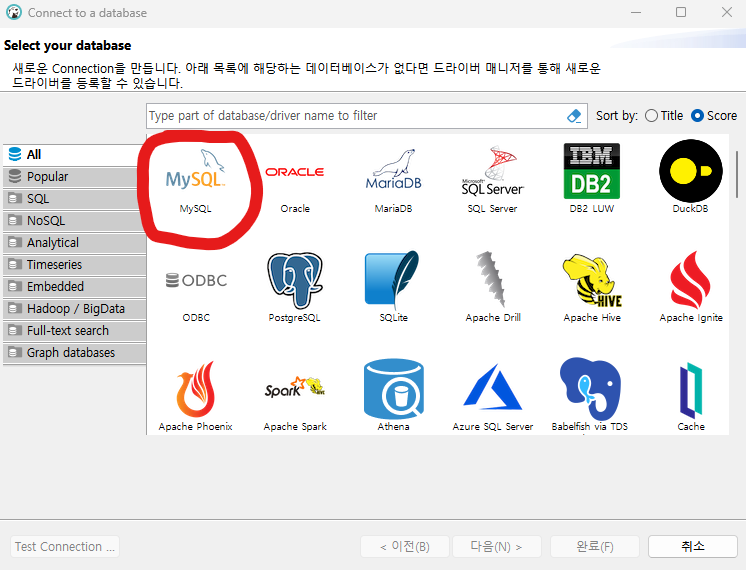
하단과 같은 화면이 나타나면, 아까 위에서 봤던 계정 정보를 삽입해 주고, Test Connection ... 버튼을 클릭합니다.
① Server Host > Public IP
② Database > DB Name
③ Username > Username
④ Password > Password
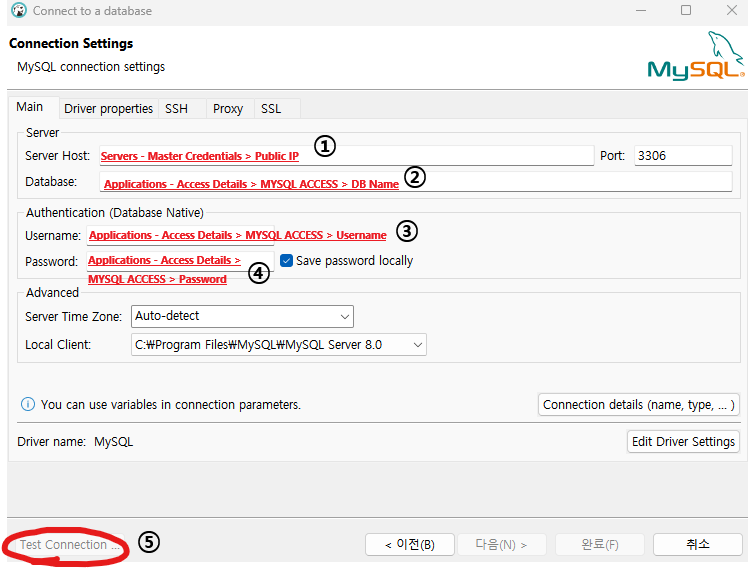
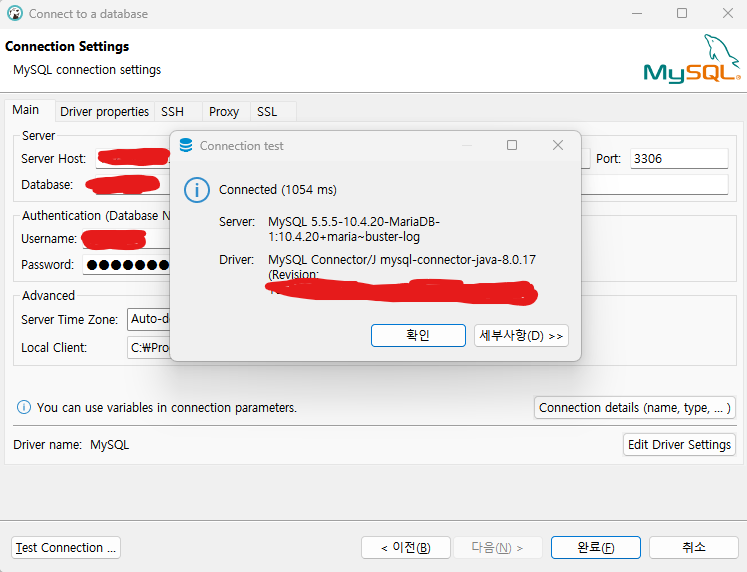
위와 같이 Connection Test가 Connected 메시지가 뜬다면, 성공하신겁니다.
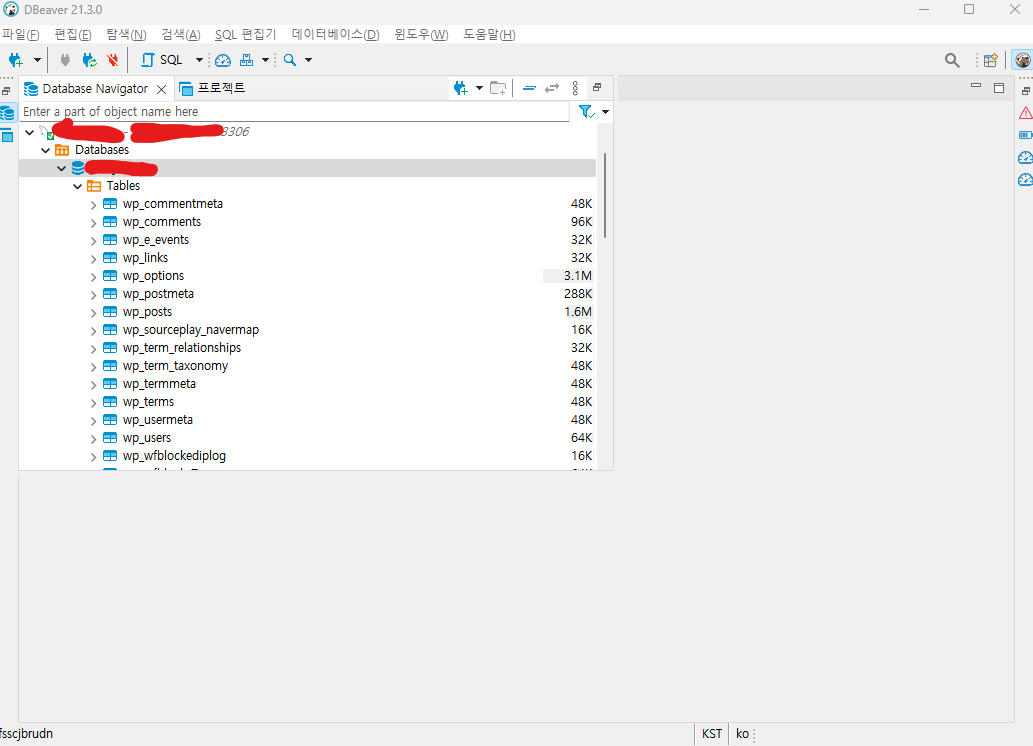
실패한다면?
만약, Connect가 실패한다면 아래 이미지 대로 따라하시면 됩니다.
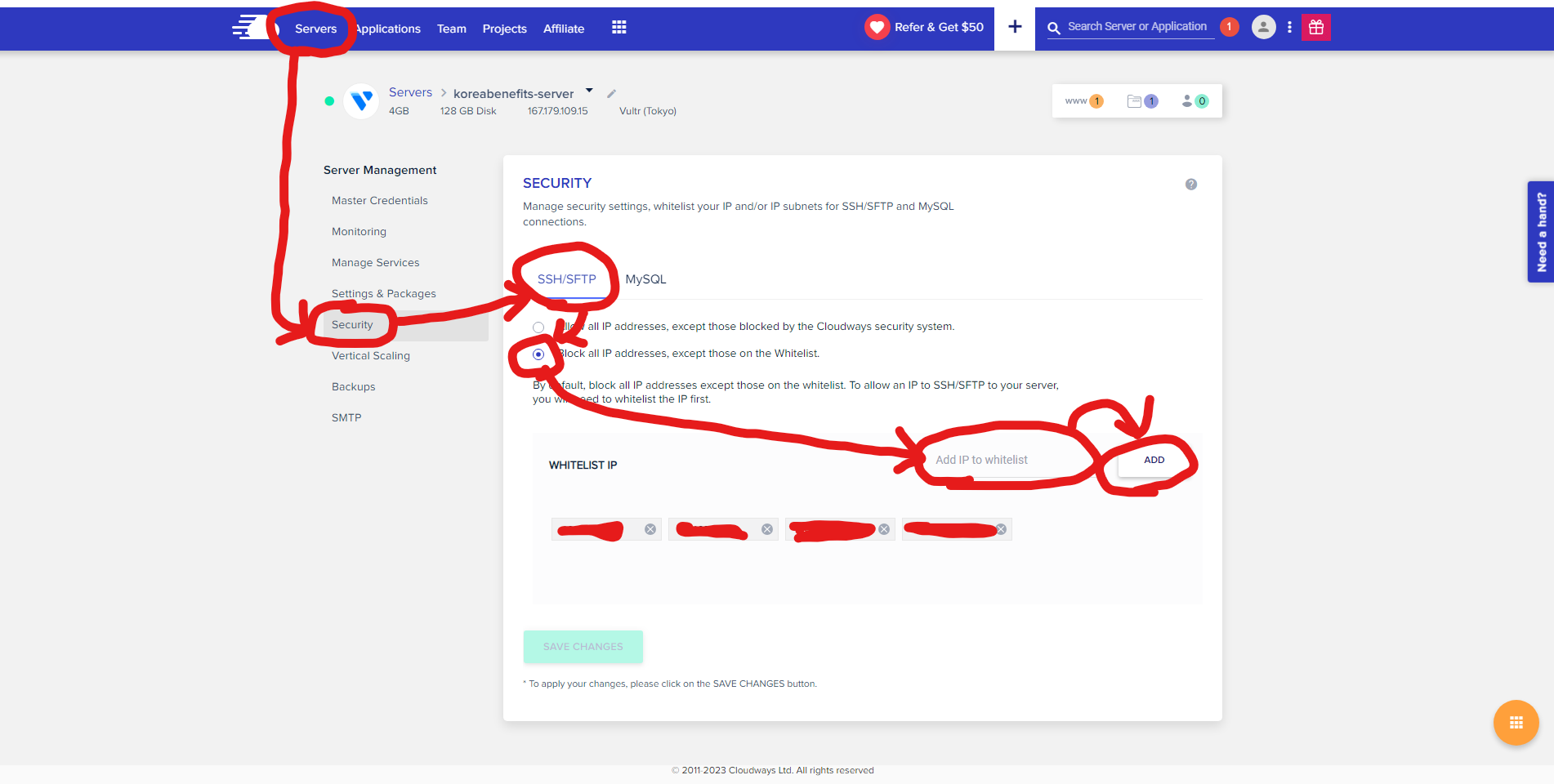
보안 관련해서 특정 IP만 허용하려면 `Block all IP addresses, except those on the Whitelist`를 클릭하셔야 보안을 지킬 수 있습니다. (화이트리스트에 있는 IP만 허용)
Add IP to whitelist에는 네이버에서 `내 IP 주소`를 검색하면 뜨는 IP를 ADD 한 후, 하단의 SAVE CHANGES 버튼을 클릭해서 저장해줍니다.
혹시라도 안된다면, window key + r, cmd를 입력 후 입력창에 ipconfig를 치시면 하단의 IPv4 주소의 IP를 넣어줍니다.
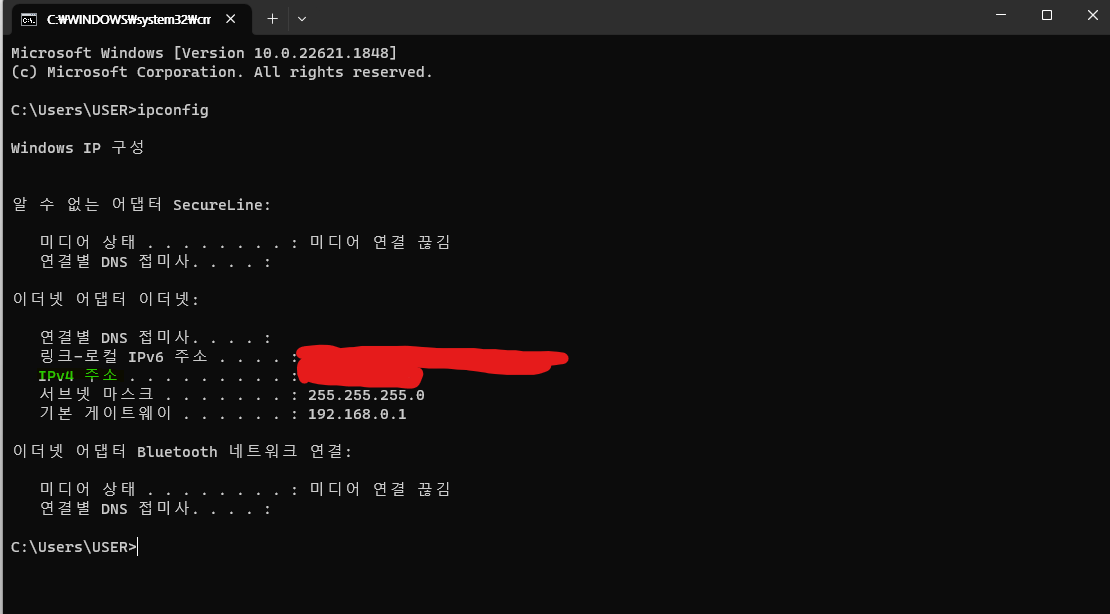
위와 같이 MySQL 탭에도 똑같은 IP 주소를 ADD 후 저장 해줍니다.
Database의 Password 변경하기
워드프레스 & 클라우드 웨이즈 SFTP 연동 방법 및 MySQL 비밀번호 변경
안녕하세요. 오늘은 워드프레스 & 클라우드 웨이즈 SFTP의 연동 방법과 MySQL의 비밀번호 변경 방법을 알아보겠습니다. SFTP는 파일 전송 프로토콜 중 하나로, SSH 암호화를 사용하여 시스템 간에 안
goldpumpkin.co.kr
'워드프레스' 카테고리의 다른 글
| 워드프레스 & 인텔리제이(IntelliJ) SSH(SFTP) 연동 방법 (2) | 2023.06.26 |
|---|---|
| 워드프레스 & 클라우드 웨이즈 SFTP 연동 방법 및 MySQL 비밀번호 변경 (4) | 2023.06.24 |

